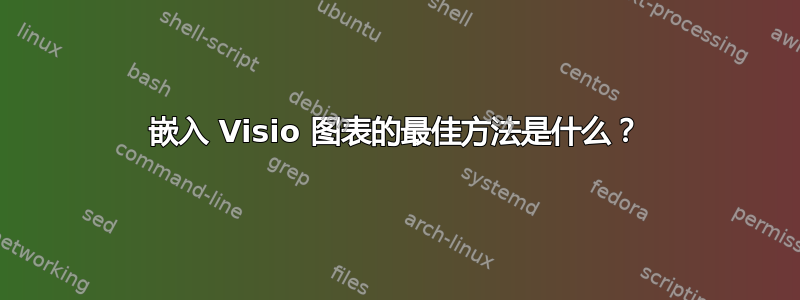
我想知道是否有更简单(更好)的方法将 Visio 图表嵌入 LaTeX 文档。
据我所知有两种方法:
- 将 Visio 图表保存为 PNG 并使用
\includegraphics - 将 Visio 图表保存为 SVG,然后通过 Inkscape 将其转换为 PDF,并包含 PDF
1 号的一大缺点是,图形无法扩展,否则会产生伪影。
2号的工作流程不太顺利。
答案1
我自己没有 MS Visio,但所有其他 MS Office 2010(我认为还有 2007)程序都能够本地导出/保存为 PDF:
- 单击“文件”选项卡。
- 单击“另存为”。
- 在文件名框中输入文件的名称(如果尚未输入)。
在保存类型列表中,单击 PDF (*.pdf)。
- 如果希望文件在保存后以所选格式打开,请选中发布后打开文件复选框。
- 如果文档对打印质量要求较高,请单击“标准(联机发布和打印)”。
- 如果文件大小比打印质量更重要,请单击“最小尺寸(在线发布)”。
- 单击“选项”设置要打印的页面,选择是否打印标记并选择输出选项。单击“确定”。单击“保存”。
(适用于 Viso 2010,http://office.microsoft.com/en-us/visio-help/save-as-pdf-HA010354239.aspx#BM10)
这里这是 Visio 2007 的指南。
pdfcrop正如马丁建议的那样,你可能不得不随后跑步。
答案2
我不会使用 PNG 来制作矢量图形。我的 LaTeX 文档中也有一些 Visio-Diagrams,然后使用以下方法:安装 PDF 打印机,这样您就可以使用任何软件的打印功能创建 PDF。对于 Windows,我可以推荐免费的pdfcreator它基于 Ghostscript。然后将图表打印到单个 PDF 页面。遗憾的是,无法紧密裁剪它,因此您需要pdfcrop事后再运行它。然后使用 将其包含进去\includegraphics。这应该会给您带来良好的结果。确保字体已包含在内。
另请注意,Inkscape 具有命令行模式,可让您非常简单地将 SVG 转换为 PDF:
inkscape --export-pdf file.pdf file.svg
但是,我没有在 Windows 下测试过,只在 Linux 下测试过。
答案3
我尝试过将其转换为非矢量图形(png 等),但效果总是不太好,在干净的 LaTeX 文档中看起来会很难看。SVG 选项创建的图像看起来与 Visio 图像完全不同(字体和对象大小不同)。
我想出了以下步骤(针对 Visio 2010):
- 转到设计 -> 大小 -> 适合绘图(在以前的版本中,可以在页面设置中找到)
- 文件 -> 另存为...
- 选择 PDF。
答案4
Tikz 也可以制作很多漂亮的图表。
话虽如此,如果你真的不能没有 visio,我会选择 SVG->PDF 选项。至少它是可扩展的。


